Tukui Client Cant Find WoW.exe: 3 tapaa korjata (09.15.25)
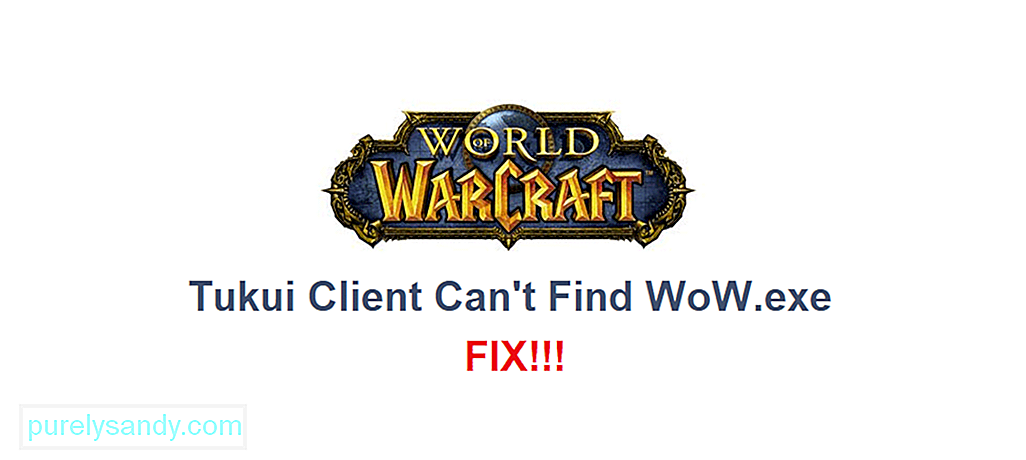 tukui -asiakas ei löydä wow.exe-tiedostoa.
tukui -asiakas ei löydä wow.exe-tiedostoa. Lisäosat ovat tärkeä osa jokaista MMORPG-ohjelmaa. Esimerkiksi vahinkomittari voi auttaa sinua parantamaan pelattavuuttasi. Se kertoo kuinka paljon vahinkoa olet tekemisissä ja mitkä taidot vaikuttavat eniten koko DPS: ään.
TukUI-asiakas on tehokas lisäosien hallinta, jonka avulla voit asentaa ja päivittää kaikki lisäosasi. Joillakin käyttäjillä on kuitenkin vaikeuksia löytää WoW-hakemisto. Näin voit kiertää hänen ongelmansa.
Pelin sisäinen & amp; Web-oppaat World of Warcraft
Zygor-oppaat ovat paras ja nopein tapa tasoittaa hahmosi World of Warcraftissa ja saavuttaa enemmän lyhyessä ajassa.
Guide Viewer Addon
3D-reittipisteen nuoli
Dynaaminen tunnistus
Kuumin Lepre-kauppa World of Warcraft -ostotarjoukset
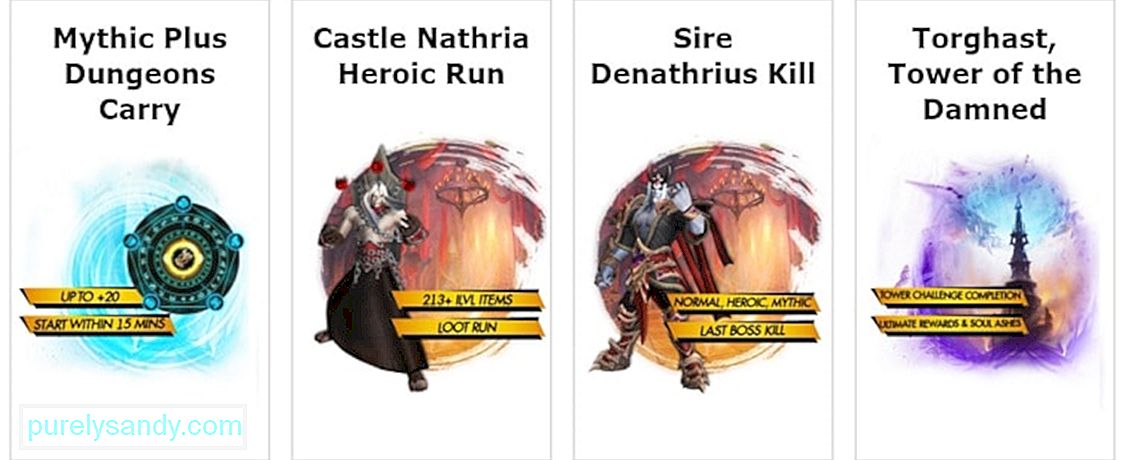 Käy Lepre-kaupassaTukui-asiakas ei löydä WoW.exe-tiedostoa
Käy Lepre-kaupassaTukui-asiakas ei löydä WoW.exe-tiedostoa Uuden korjaustiedoston käyttöönoton jälkeen monilla pelaajilla on vaikeuksia saada TukUI-asiakas löytämään WoW-hakemistossa tämä johtuu pääasiassa alikansiopolkujen muutoksesta päivityksen jälkeen. Sinun tarvitsee vain varmistaa, että uudeksi poluksi on asetettu World of Warcraft \ _retail_ \, koska WoW.exe-tiedosto sijaitsee vähittäiskaupan kansiossa. Mene vain TukUI-asiakkaalle, napsauta Tiedosto ja napsauta sitten "Aseta hakemisto" ja valitse vähittäiskaupan kansio.
Suurin osa pelaajista ratkaisi ongelman asettamalla hakemistokansion vähittäiskaupaksi. Tämä on hyvin yleinen ongelma uusille pelaajille, koska he eivät tiedä, minkä alikansiopolun kautta pääset WoW.exe-tiedostoon.
Jos olet varma, että tiedostopolku on oikea ja WoW.exe-tiedosto ei vieläkään näy sinulle, on erittäin todennäköistä, että TukUI-asiakkaassasi on jokin ongelma. Paras tapa ratkaista tämä ongelma on asentaa TukUI-asiakasohjelma uudelleen.
Voit tehdä tämän vain siirtymällä käyttäjäasetuksiin ja poistamalla asiakkaan asennuksen. Varmista, että poistat sovelluksen datakansion myös TukUI-asiakkaalle. Tätä varten sinun täytyy mennä Windows Exploreriin ja kirjoittaa% localappdata%, löytää TukUI-kansio ja poistaa se. Kun olet poistanut TukUI-asiakkaan asennuksen kokonaan, siirry vain TukUI: n viralliselle verkkosivustolle ja lataa uusin versio.
Varmista, että noudatat kaikkia verkkosivustossa mainittuja asennusohjeita. Tämä varmistaa, että sinulla ei ole vaikeuksia saada asiakas toimimaan ja löytämään WoW.exe-tiedosto.
Jos mikään korjauksista ei näytä toimivan sinulle eikä et pysty saamaan asiakasta löytämään WoW.exe-tiedostoa, sinun on avattava ketju TukUI-tukifoorumeilla. Näin saat apua kokeneilta pelaajilta sekä TukUI-tukitiimiltä. Voit seurata heidän oppaansa vaihe vaiheelta ja selvittää asiakkaasi tehokkaasti.
Tämän avulla voit myös löytää muita pelaajia, joilla oli samanlaisia ongelmia asiakkaan kanssa. He voivat osoittautua suureksi avuksi jakamalla heille toimivan korjauksen. Suurin osa pelaajista ilmoitti TukUI-asiakkaan pääongelmasta, joka ei löytänyt WoW.exe-tiedostoa, koska tiedostopolku ei ollut oikea. Kun he ovat muuttaneet tiedostopolun vähittäiskaupaksi, WoW-hakemisto alkoi näkyä asiakkaassa ja he pystyivät hallitsemaan lisäosia vastaavasti.
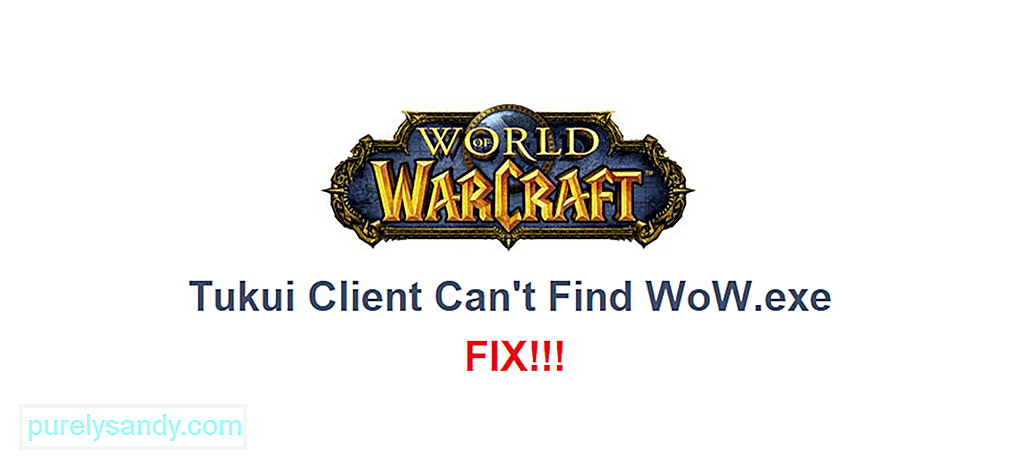 ">
">
YouTube-video: Tukui Client Cant Find WoW.exe: 3 tapaa korjata
09, 2025

